Win10系统在右键菜单中添加“显示/隐藏文件”选项的方法
在win10 32位操作系统当中经常会找不到所需的文件,也不知道怎么回事,可能是由于部分系统文件被隐藏导致的,要打开隐藏文件还是比较麻烦的。以前在Win7旗舰版系统中,右键菜单显示或隐藏“隐藏”文件的按钮,直接点击就可以查看到。那么在win10系统中可以添加“显示/隐藏文件”选项?方法当然是有的,下面来看看具体步骤吧。
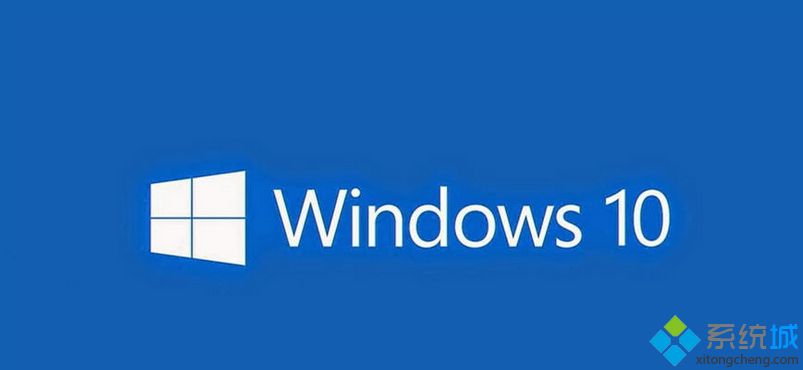
具体步骤如下:
1、打开“此电脑”,点击工具栏中的【查看】按钮;
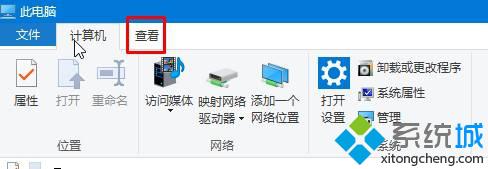
2、在右侧通过勾选或去掉【隐藏的项目】即可打开或关闭 显示隐藏文件了。
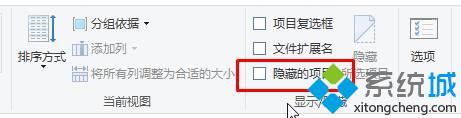
上述就是Win10系统在右键菜单中添加“显示/隐藏文件”选项的方法,如果找不到隐藏文件的话,可参考本文两个步骤进行设置,有需要的用户不妨一起来设置下。
相关教程:文件隐藏了怎么显示出来打开隐藏功能怎么添加隐藏的wifiXP系统如何显示隐藏的文件隐藏的文件重装系统后打不开我告诉你msdn版权声明:以上内容作者已申请原创保护,未经允许不得转载,侵权必究!授权事宜、对本内容有异议或投诉,敬请联系网站管理员,我们将尽快回复您,谢谢合作!










